dlink无线路由器,小猪教您dlink无线路由器怎么设置
- 时间:2018年06月29日 12:49:23 来源:魔法猪系统重装大师官网 人气:3212
现在路由器使用的频率可以说是很高了,但是使用率高,会设置路由器的人却不多。所以贴心的小编今天就为你们准备了一份设置路由器的操作教程。来~你们接着往下看,小编在下面为你们准备了dlink无线路由器的相关设置操作。
dlink无线路由器是众多路由器中的一种,使用的人还是蛮多的。但是我们要怎么设置呢?这个问题也是需要我们知道的,那么接下来小编就来告诉你们dlink无线路由器怎么设置。
1,先将路由器与电脑链接
用网线将路由器和电脑链接,注意电脑网线要插入路由器的LAN口上,千万别插WAN口。

路由器载图1
2.打开浏览器输出192.168.0.1
浏览器地址栏输入192.168.0.1,D-Link路由器的地址。
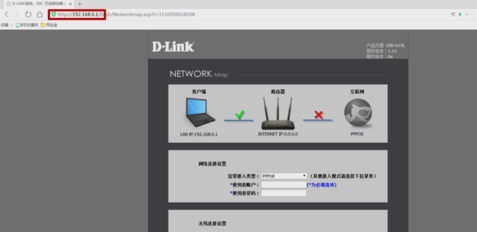
路由器载图2
3.宽带接入类型选择动态IP
现在大部分宽带都是自动获取ip地址,有极少是拨号的,如果是需要宽带帐号密码的就选择pppoe
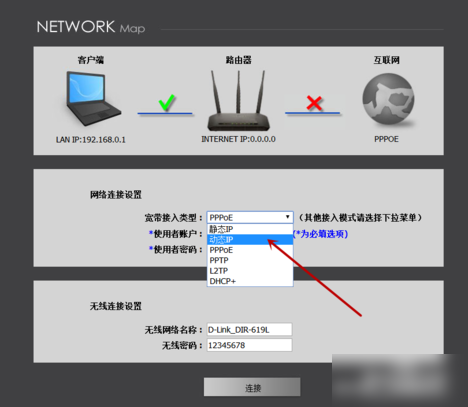
dlink无线路由器载图3
4.设置无线网络名称和密码
在下面设置wifi名字和密码,设置好之后点链接就是了
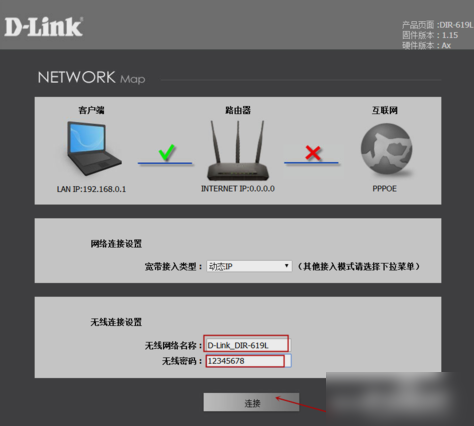
无线路由器载图4
无线路由器,dlink无线路由器,dlink,路由器








